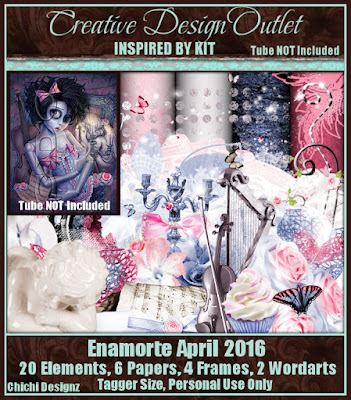Forever And A Day
Material Necessário
Tube à sua escolha. Eu usei a arte de Alex Prihodko,a qual poderá ser adquirida em
PFD.
Forever And A day,PTU scrap kit by Carita Creationz, o qual poderá ser adquirido
aqui.
Plugins:Filter Factory Gallery M/ Loom, Plugin Xero Radiance .
Font à sua escolha.Eu usei Chopin Script.
Vamos Começar!
1- Abra uma imagem transparente de 700x700 pixels.
Abra fr5.png, copie, cole como nova layer. Resize apropriado.
Usando a Magic Wand tool,clique no interior da frame layer para selecioná-la.
Selectiosn/Modify/Expand= 15.
Mantenha selecionado.
Ative a layer do fundo, adicione Nova layer. Abra pp3.jpg, copie, paste into selection.
Abra o tube, copie, cole como nova layer.Layers/Move/Down, resize apropriado, posicione como mostrado na tag.
Caso use um outro tube, posicione ao seu gosto, ajustando o necessário.
Selections/Invert e clique delete no teclado.
Selection/Invert, adicione nova layer e pinte com um Gradient nas seguintes configurações:
Foreground/Background
Foreground=#d27c61
Background=#f3dfd8
Angle=45
Repeats=3
Style=Linear
Invert=Desmarcado
Adjust/Blur/Gaussian Blur=15
Selections/None.
Mude o Blend Mode dessa layer para Soft Light.
Aplique o Plugin Filter Factory Gallery M/ Loom, nas seguintes configurações:
X-Threads=20
Y-Threads=60
Ative a layer do tube, aplique o Plugin Xero Radiance nas seguintes configurações:
Strangeness=128
Charm=50
Truth=70
Beauty=255
Layers/duplicate, mude o Blend Mode dessa layer para Screen.
Reduza a Opacity dessa layer para 48%.
Adjust/Colorize/Hue and Saturation
H=0 / S=0
2- Abra o tube, copie, cole como nova layer, resize apropriado.
Posicione no lado direito como mostrado na tag.
Drop shadow.
Ative a frame layer.
Abra 33.png, copie, cole coomo nova layer no lado direito da frame.
Resize de 40% ou ao seu gosto e posicione perto do tube.
Veja minha tag como referência.Layers, duplicate e posicione no lado esquerdo.
Drop shadow.
Ative novamente a frame layer e abra 42.png,copie, cole como nova layer no lado direito da frame layer,posicionando
atrás da layer da rosa. Veja a tag como referência. Drop shadow.
Abra 12.png, copie, cole como nova layer, resize 30%, layers duplicate e posicione como mostrado na tag.
Abra 58.png, copie, cole como nova layer, resize apropriado,posicione no lado esquerdo, na parte inferior, drop shadow.
Abra 35.png, copie, cole como nova layer, resize 50%, posicione no lado esquerdo, como mostrado na tag. Drop shadow.
Abra 37.png, copie, cole como nova layer, resize apropriado, posicione como mostrado na tag, como mostrado na tag, drop shadow.
Abra 57.png, copie, cole como nova layer, resize apropriado, posicione na parte inferior, drop shadow.
Ative a frame layer, abra 19.png, copie, cole como nova layer e posicione no lado direito, resize apropriado.
Layers/duplicate, posicione no lado esquerdo.Drop shadow.
Abra 18.png e 49.png,56.png, copie, cole como nova layer e posicione como mostrado na tag.Drop shadow.
3- Ative a layer background.Selections/all, adicione nova layer.Abra pp3.jpg, copie, paste into selection.Selections/none e aplique uma mask à sua escolha.
Abra 31.png, copie, cole como nova layer, sobre a mask layer, resize apropriado, posicione e duplique as layers para cobrir as laterais ao seu gosto.
Adicione seu texto, marca, créditos de copyrights e salve sua tag em .png.
Espero que tenha gostado deste tutorial!
Este tutorial foi escrito por Deep em 03 de Abril de 2016.